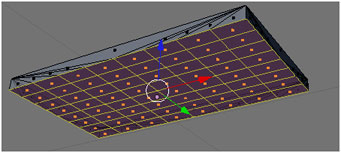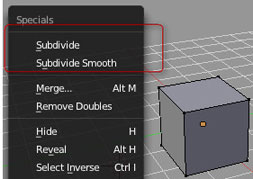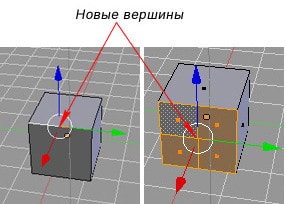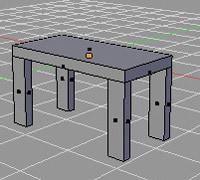Как подразделить объект в blender
Subdivide – подразделение
В Blender есть множество инструментов для разделения ребер и граней mesh-объектов на части. Часто используется обычный Subdivide. В простых случаях разделяет прямоугольные и треугольные грани на такие же по форме более мелкие. Иногда в случае сложных форм может не срабатывать.
Простое подразделение становится доступным в режиме редактирования при клике правой кнопкой мыши.
Если была выделена грань, то каждое ее ребро будет разделено новой вершиной пополам. От этих вершин будут отходить новые ребра на выделенную грань. В результате исходная грань будет подразделена на более мелкие грани.
В регионе последней операции появляются настройки подразделения. Если поменять количество разрезов с одного на два, то каждое ребро будет разделено не пополам, а на три части, т. е. на каждом образуется две дополнительные вершины, а не одна.
Если выключить флажок Create N-Gons, то из новых вершин будут выходить ребра не только на выделенную грань, но и на смежные. А поскольку у этих граней другие ребра не подразделены, будут получаться грани треугольной и четырехугольной формы.
Этот флажок в основном имеет смысл выключать при подразделении не граней, а ребер.
Выше было выделено одно ребро, к нему был применен Subdivide и выключен флажок Create N-Gons. Если бы флажок был выключен, то на ребре просто появилась бы одна вершина.
Кроме Subdivide в Blender есть ряд других трансформаций, приводящих к созданию новых элементов мешей. Они находятся в регионе инструментов. Рассмотренные на прошлом уроке экструдирование и вдавливание также можно считать подразделением. Но подразделением, имеющим характерные особенности. Отметим некоторые другие.
Loop Cut and Slide (разрезать петлей со сдвигом) позволяет как бы рассечь объект воображаемой плоскостью. В результате все его грани, через которые пройдет эта плоскость будут подразделены.
В случае сложных форм плоскость может быть изогнутой, т. е. не быть плоскостью как таковой.
Ножом (knife) можно нарезать грани произвольно. По окончании процесса надо нажать Enter.
Полезен инструмент Bevel. Его можно вызвать через Ctrl+B. Им скашивают ребра и углы. Если трансформацию надо проделать только с углами, то Ctrl+Shift+B.
Также упомянем подразделение с помощью Connect Vertex Path. Он соединяет выделенные вершины прямой линией или кратчайшим путем. При этом все, через что пройдет эта линия, будет подразделено. Чтобы использовать инструмент, надо выделить вершины и нажать J. Также инструмент доступен через контекстное меню.
Практическая работа
Примечание. Для удаления граней: X, затем выбрать Faces.
Курс с инструкционными картами к части практических работ:
android-приложение, pdf-версия
Урок 5. Инструмент Subdivide (Подразделить)

В этом уроке мы познакомимся с инструментом Subdivide (Подразделить).
Часто mesh-объект (куб, плоскость и др.) имеет недостаточное количество составных частей (вершин, ребер и граней) для создания из него более сложного объекта.
Например, если решить из бруска сделать стол с помощью экструдирования, то становится очевидным, что недостаточно граней для выдавливания тех же ножек.
Однако в Blender есть специальный инструмент, позволяющий разделить грань или ребро на части.
Так на рисунке ниже нижняя сторона бруска «разрезана» таким образом, что в итоге имеется 64 нижних граней.
Теперь из такого объекта легко получить модель стола. Для этого достаточно выделить угловые грани на нижней части бруска и выдавить их с помощью инструмента Extrude.
Инструмент называется Subdivide (Подразделить), используется он только в режиме Edit Mode (режиме Редактирования).
Доступ к инструменту можно получить после нажатия клавиши W, которая открывается контекстное мню:
Первым пунктом в контекстном меню является Subdivide (подразделить).
Выбор данного пункта разделит выделенный объект путем добавления новой вершины в его центре. Так если выделена грань, то вместо нее образуется четыре новых грани. Если выделено ребро, то на его месте появятся два новых ребра.
Не снимая выделения, разделенную первоначально область можно делить множество раз с помощью Subdivide, добиваясь необходимого результата.
Запомните следующую последовательность действий:
Практическая работа
Задание. Создайте модель стола из куба, используя при этом инструменты Subdivide и Extrude.
Ход выполнения работы
1. Запустить Blender. Создать новую сцену и сохраните ее в файл с названием «Стол» (рис 5-1, а).
2. Сожмите куб по оси Z (рис. 5.1, б). Сделайте похожим на доску.
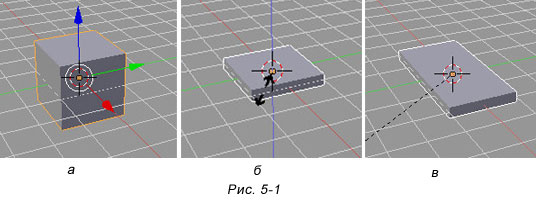
4. Поверните вид изображения так, чтобы была видна его нижняя поверхность (рис. 5-2, а).
4. Разделите нижнюю поверхность на 64 части (рис. 5-2, б).
Поверхность разделится на 64 части. Нажав клавишу A, снимите выделение со всех элементов
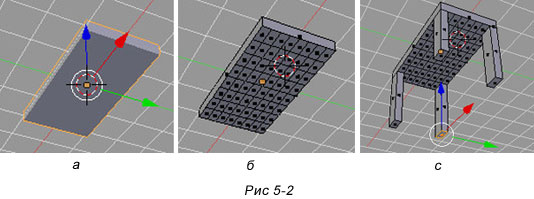
Проделайте то же самое с остальными угловыми гранями.
8. Вращая вид изображения, поставьте стол на «пол».
9. Проверьте вид спереди, сверху, сбоку справа. Должно получиться так, как на рисунке ниже.
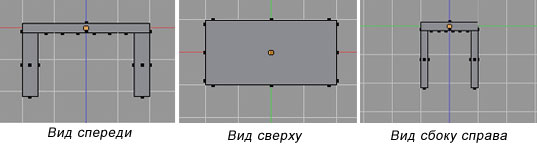
Подразделить¶
Подразделение разбивает выделенные грани и ребра путем разрезания из пополам или больше, добавляя необходимые вершины, и подразделяя соответственно участвующих граней, соблюдая несколько правил, в зависимости от настроек:
Когда выделена треугольная грань, она разбивается на 4 треугольника.
Когда выбираются две грани
Если грань являются треугольниками и если новое ребро проходит между новыми вершинами, подразделение треугольника разбивается на треугольники и квадраты.
Если грань является квадратом, мы имеем три возможных варианта поведения, в зависимости от установки настройки Тип углового разреза (Тип угловых 4-угольников) (в выпадающем меню рядом с кнопкой Подразделить, в Панели инструментов полисетки) Смотри ниже для деталей.
Если грань это квадрат, и на противоположном ребре тоже квадрат, то они подразделяются в 2 квадратах ребра соединяющие 2 новые вершины.
Когда три ребра грани выделены:
Если грани это квадраты, первые два противоположных ребра подразделяются как описано выше. Когда, “Середина” ребра подразделяется, влияющие на него новые “под квадраты”, как описано выше только для одного ребра
Когда четыре ребра (квадраты) выбираются, грани подразделяются внутри на четыре маленьких квадрата.
Опции¶
Эти опции доступны на Панели инструментов после использования инструмента;
Указывает на количество сделанных разрезов на ребро По умолчанию это 1, режет пополам. Значение 2 будет резать на 3 части и так далее.
Выдавливание подразделений для поддержания приблизительной кривизны, Этот эффект похож на использование модификатора подразделение поверхности. Примерно так деформируется полисетка.
Полисетка перед подразделением
Подразделение без сглаживания
Подразделение со сглаживанием 1
Принудительное подразделение на треугольники вместо N-угольников, имитируя старое подразделение (см. примеры ниже)
Это выпадающее меню которое определяет способ подразделения соседних ребер
Квадрат подразделяется на веер треугольников, с общей вершиной напротив выбранных ребер.
(т.е. “внутренняя вершина”), выбранные ребра подразделяются, и создается ребро между двумя новыми вершинами, создавая небольшой треугольник. Это ребро является также подразделением, и “Внутренняя вершина” созданная таким образом, связывается с другим ребром на противоположной стороне первоначально выбранным ребром. Все это приводит к такому результату квадрат подразделяется в треугольниками и два квадрата
Первое ребро создается между двумя противоположными концами выделенных ребер, разделив квадрат двумя треугольниками. Затем, тоже самое касается треугольников как описано выше.
В настоящее время не работает.
Тип разреза внутренняя вершина
Смещает вершины в случайном направлении после этого подразделяет полисетку
Плоскость перед подразделением
Такая же полисетка с добавленным фракталом
Движение вершин вдоль нормалей, вместо случайных направлений
Вдоль нормалей установлено в 1
Изменяем случайную вариацию функцией шума и получим различный результат для каждого значения.
Та же полисетка с другим значением вариации
Примеры¶
Ниже приведены несколько примеров иллюстрирующих различные возможности инструментов Подразделения и Множественного подразделения Обратите внимание на выделение после подразделения
Blender 2.76 Разделение объекта на части
«Управление общеобразовательной организацией:
новые тенденции и современные технологии»
Свидетельство и скидка на обучение каждому участнику
Blender 2.76 Разделение объекта на части
После запуска Blender 2.76 на экране появится следующее окно:
Для разбивки mesh-объекта на части с целью создания более сложного объекта используется функция подразделение (subdivide), которую целесообразно использовать совместно с экструдированием (выдавливанием)
Например, из бруска можно сделать стол с помощью подразделение (subdivide) и экструдирования.
В Blender есть специальный инструмент, позволяющий разделить грань или ребро на части. В итоге из одной части получается несколько или много более мелких частей. Так на рисунке ниже нижняя сторона бруска «разрезана» таким образом, что в итоге имеется 64 нижних граней.
Делать это надо исключительно в РЕЖИМЕ ПРАВКИ. Логично предположить, что сначала надо выделить подобъект, который предполагается делить. Разделять можно грани и ребра, следовательно их и надо выделять.
После выделения какой-либо части (или частей) mesh-объекта можно применять инструмент подразделения. Для этого нужно щелкнуть левой кнопкой по элементу левого меню «подразделить».
По умолчанию грань будет разбита на четыре части.
Выбор данного пункта разделит выделенный объект путем добавления новой вершины в его центре. Так если выделена грань, то вместо нее образуется четыре новых грани. Если выделено ребро, то на его месте появятся два новых ребра.

2. Самостоятельно придумайте и создайте модель какого-нибудь объекта физического мира (кресла, чашки, кота, робота и т.п.). Используйте при этом инструменты подразделения и выдавливания.
2) http://ru.wikipedia.org/wiki/Виртуальная реальность
3) http://ru.wikipedia.org/wiki/Реальное время
4) Boralli, F. BsoD/Introduction to Physical Simulation.
Subdivision Surface
Уровни подразделения от 0 до 3, без и с Smooth Shading
Совет
Модификатор Subdivision Surface не позволяет вам редактировать новую подразделенную геометрию, не применяя модификатор, но модификатор Multiresolution позволяет (в режиме скульптинга (Sculpt Mode)).
Примечание
Этот модификатор сейчас использует OpenSubdiv библиотеку как процессор для окончательной обработки данных.
Настройки
Предупреждение
Высокие уровни подразделений приводят к увеличению количества вершин, что значит, что больше памяти будет потребляться (ОЗУ и видео памяти для отображения). Потенциально Blender может вылететь или зависнуть если у вас нет достаточно доступной памяти.
Совет
Будьте осторожны, не устанавливайте Viewport подразделения выше, чем Render подразделения, это будет означать, что в 3D Viewport качество будет выше, чем на рендере.
Горячие клавиши
Чтобы быстро добавить Subdivision Surface модификатор к одному или нескольким объектам, выберите объект (объекты) и нажмите Ctrl-1. Это добавит Subdivision Surface модификатор со значением подразделений Viewport равным 1. Вы можете использовать и другие числа тоже, такие как Ctrl-2, Ctrl-3, и т. д., чтобы добавить модификатор с соответствующим числом подразделений. Добавление Subdivision Surface модификатора этим способом не будет модифицировать Render подразделения.
Если объект уже имеет Subdivision Surface модификатор, использование этого способа будет изменять уровень подразделения вместо добавления дополнительного модификатора.
Управление
Catmull-Clark подразделение закругляет ребра, и часто это не то чего вы хотите. Есть несколько решений, которые позволят вам контролировать подразделение.
Weighted Edge Creases
Взвешенные складки ребер для подразделения поверхности позволяют вам изменять путь, которым Subdivision Surface модификатор подразделяет геометрию, придавая ребрам сглаженности или остроты.
Подразделенный куб с установленными складками на ребрах.
Вес складки выбранных ребер может быть изменен в панели Transform. Похожий на инструмент масштабирования, Shift-E может также быть использован для регулирования веса складки. Увеличение значения делает ребро “сильнее” и более сопротивляющееся эффекту сглаживания подразделения поверхностей.
Edge Loops
Уровень сглаживания куба равный 2, тот же куб с дополнительным Edge Loop, и тот же куб с шестью дополнительными Edge Loops.
Subdivision Surface модификатор показывает почему хорошая, чистая топология настолько важна. Как вы можете видеть на изображении, это имеет сильный эффект на стандартный куб. Прежде чем вы добавите дополнительные петли (с помощью, например, Loop Cut и Slide) форма будет почти не узнаваема как куб.
Меш с заранее обдуманной топологией имеет правильное расположение петель ребер, что позволяет устанавливать больше петель (или удалять их) для контроля остроты/сглаженности результирующего меша.
Известные ограничения
Non-Contiguous Normals
Система подразделения Blender создает прекрасные сглаженные подразделенные меши, но любая подразделенная грань (т.е., любая маленькая грань, созданная алгоритмом из одиночной грани исходного меша), принимает общую ориентацию нормалей данной исходный грани.
Вид сбоку изображения слева.
Резкое изменение нормали может создавать неприятные черные выемки даже если эти вывернутые нормали не являются проблемой для модели как таковой.
Быстрый способ исправить это, использовать Recalculate Normals операцию в режиме редактирования.
Если у вас все еще есть немного неприятных черных выемок вам нужно будет самостоятельно вывернуть нормали.